
更新:2016-03-21 16:45
大小:3.5M
下載地址掃描二維碼安裝到手機
 50%(10票)
50%(10票) 50%(10票)
50%(10票)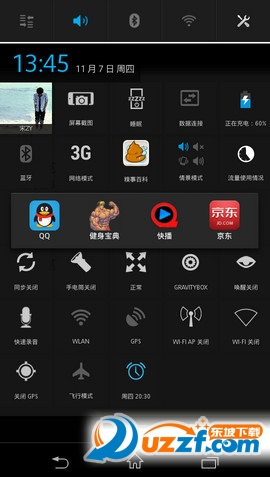
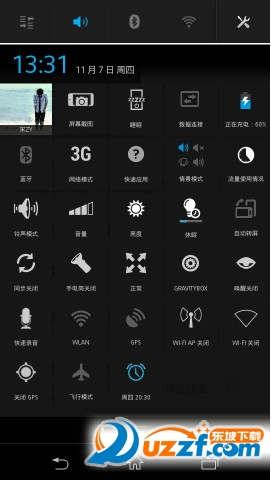
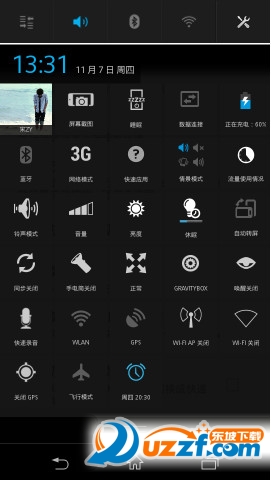
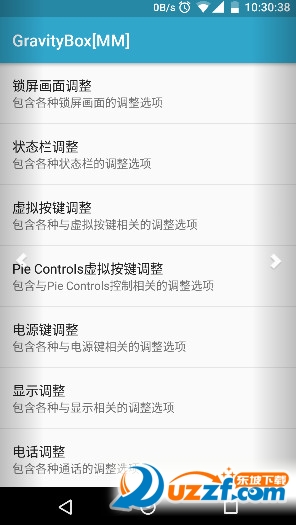
這里為大家?guī)淼氖且豢?strong>GravityBox漢化版軟件重力工具箱破解版,需要這樣的一個xposed框架必備神級模塊的朋友們可以來看看我們的這重力工具箱6.0漢化版,我們東坡為大家提供了免費的下載服務(wù)!
- 鎖屏界面調(diào)整
- 狀態(tài)欄調(diào)整
- 虛擬按鍵調(diào)整
- Pie Controls虛擬按鍵調(diào)整
- 電源鍵調(diào)整
- 顯示調(diào)整
- 電話調(diào)整
- 媒體調(diào)整
- 桌面調(diào)整
- 實體按鍵調(diào)整
- 應(yīng)用程序啟動器
- 屏幕錄制
- 雜項調(diào)整
- 終極通知控制
狀態(tài)欄的調(diào)整
1 狀態(tài)欄調(diào)整 - 管理快速設(shè)置 - 狀態(tài)欄快速設(shè)置。
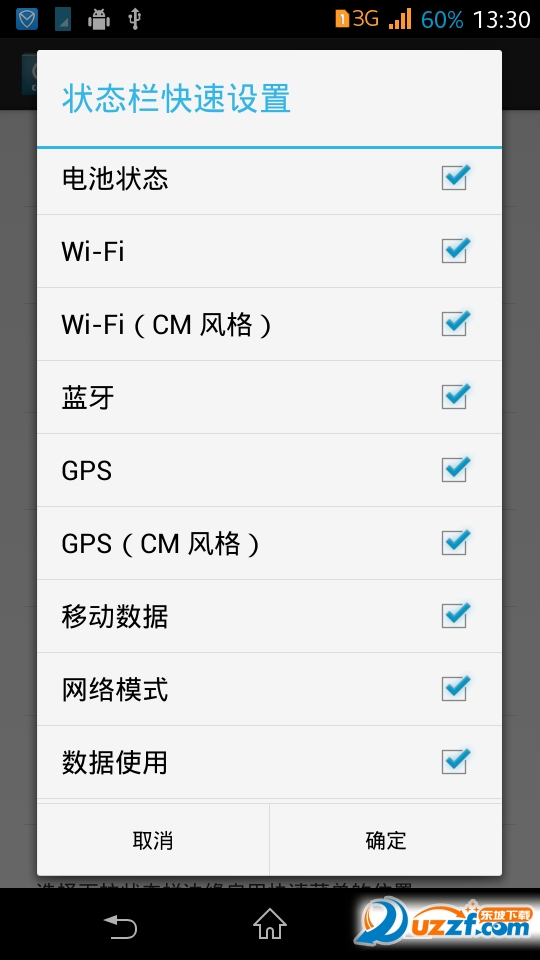
狀態(tài)全開 ,妥妥的 。 看起來舒服 。
全開了以后是這樣子。(雙指下啦)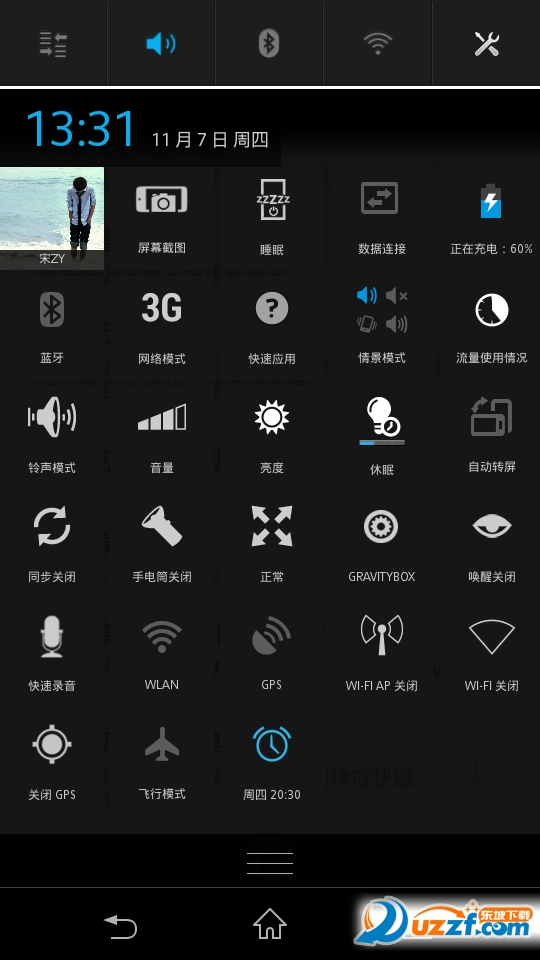
這里要注意的 有2 個 WLAN 和 2個 DPS (那個WIFI AP是熱點,長按就能跳出來了)
第一個WLAN圖標呢只能點擊一下,
第二個 WLAN長按的話是可以跳出 WLAN 界面的喔 ,這樣子就省的去設(shè)定里啦。
DPS的也同理喔 。 長按哪個可以自己去體驗吧 。
2 方塊重新排序
這個就是把圖標順序調(diào)整一下 ,不用多說把 。
我的建議就是經(jīng)常用的放在上面,比如睡眠啊,WIFI啊,截圖什么的,我的沒怎么仔細設(shè)置,木有參考價值。
3 每行方塊數(shù)。
分別有 5X5 的 ,3X3的,4X4的,
這樣子就是 3X3的,
這里 3X3的肯定顯示不了全部圖標的 , 建議換成5X5的 ,
一目了然的感覺 ,舒服 。
4 快速應(yīng)用方塊設(shè)置。
未設(shè)置的圖標是 一個問號喲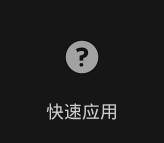
接下來開始設(shè)置吧 。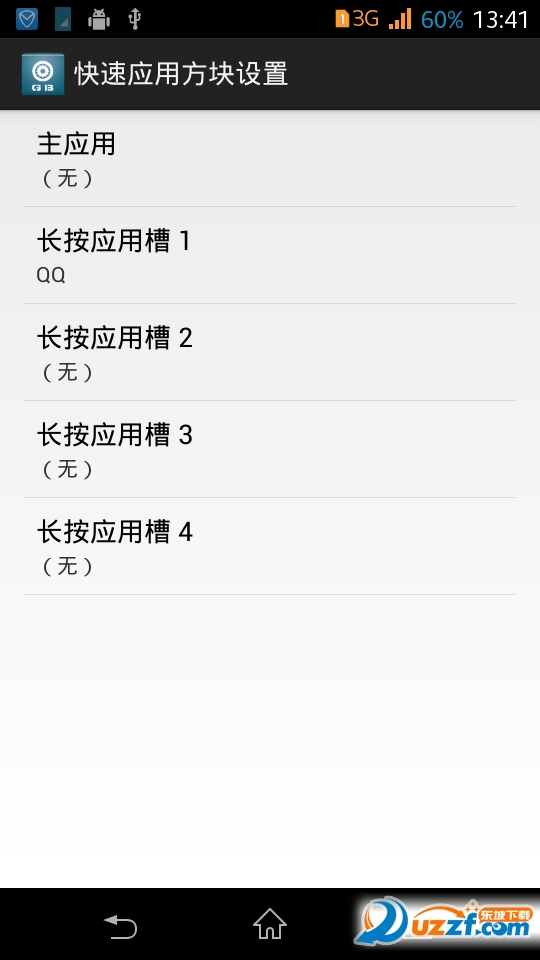
嘿嘿。設(shè)置好了就顯示圖標了喔 。(顯示的只是主應(yīng)用的圖標)
快捷圖標最多 5 個 。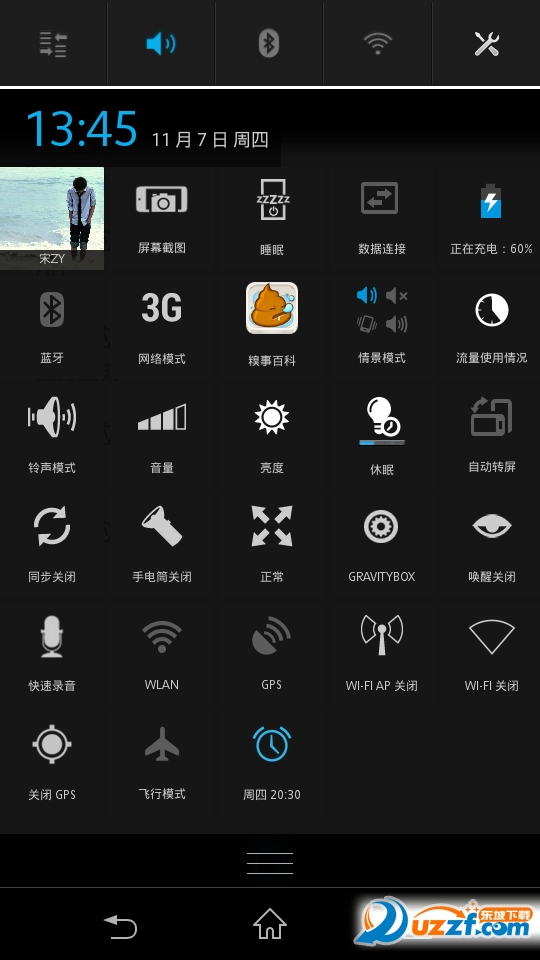
上圖只顯示一個主圖標。(天王蓋地虎!)
如果要把全部的小伙伴召喚出來,長按主圖標就Ok 。
4網(wǎng)絡(luò)模式。
選第一個 ,能在狀態(tài)欄里點擊切換
5 不詳 = =,不去管他。
6 自動切換快速菜單,
這個的意思呢
就是原本 需要雙指下來才出現(xiàn)的任務(wù)欄當沒有任務(wù)時單指就能下拉下來。
其實這個完全沒必要啦。
有更方便的步驟 。
7 這個就是重點啦, 快速設(shè)置菜單下拉位置。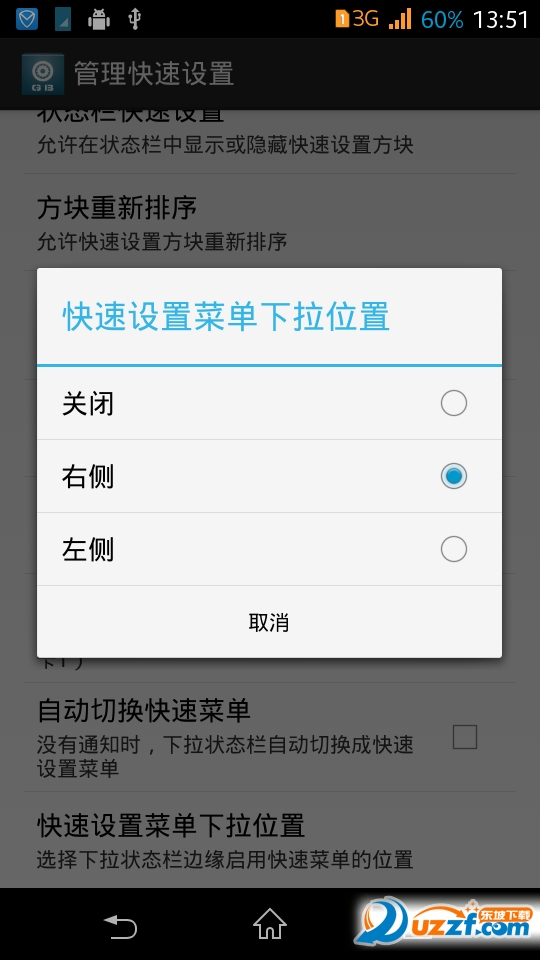
右側(cè)呢 就是在屏幕右邊下拉 出現(xiàn)完整 任務(wù)欄,
在屏幕左邊下拉出現(xiàn)平常任務(wù)欄 。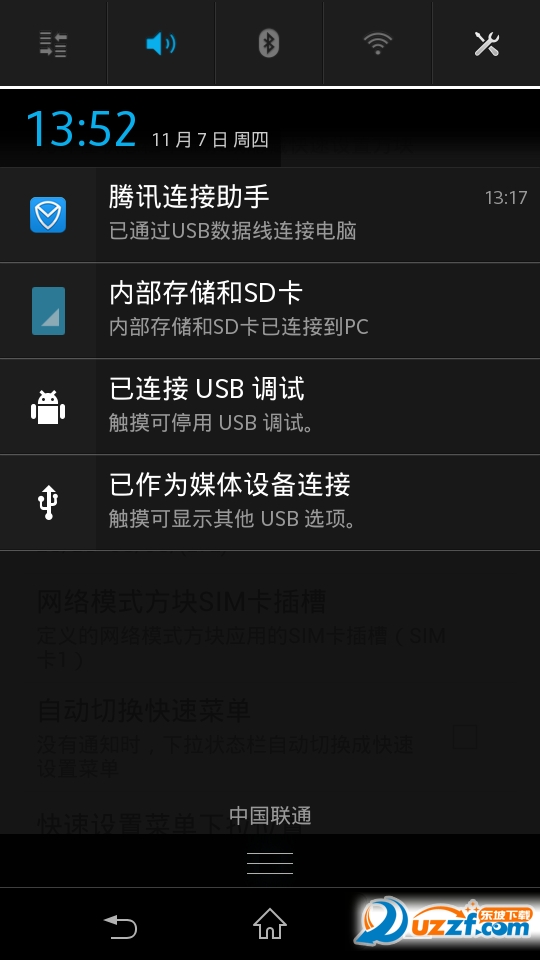
上圖是從左邊拉下來的,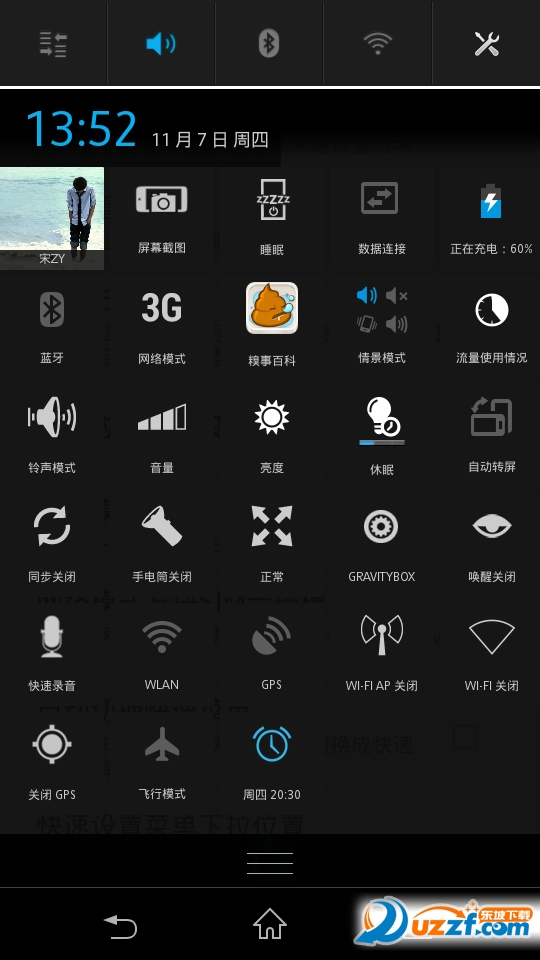
上圖是從右邊拉下來的
 下載
軟件封裝工具(Inno Setup)
1.7M /
下載
軟件封裝工具(Inno Setup)
1.7M /
小編簡評:Inno Setup
 下載
32位增強型UltraEdit
15.5M /
下載
32位增強型UltraEdit
15.5M /
小編簡評:UltraEdit
 下載
Ghost文件修改查看器(Ghost Explorer)
945KB /
下載
Ghost文件修改查看器(Ghost Explorer)
945KB /
小編簡評:可以讀取GH
 下載
Windows XP VLK 序列號替換器
4KB /
下載
Windows XP VLK 序列號替換器
4KB /
小編簡評:右鍵點擊“
 下載
WinSock Expert(網(wǎng)絡(luò)協(xié)議分析工具)
483KB /
下載
WinSock Expert(網(wǎng)絡(luò)協(xié)議分析工具)
483KB /
小編簡評:壓縮包內(nèi):
 下載
Adobe Photoshop CS簡體中文版
150.4M /
下載
Adobe Photoshop CS簡體中文版
150.4M /
小編簡評:photoshop8
 下載
Photoshop CS 注冊機
53KB /
下載
Photoshop CS 注冊機
53KB /
小編簡評:直接運行可
 下載
Macromedia Dreamweaver
60.1M /
下載
Macromedia Dreamweaver
60.1M /
小編簡評:一個可視化
 下載
Macromedia Flash 8
123M /
下載
Macromedia Flash 8
123M /
小編簡評:Macromedia
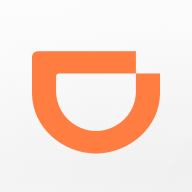 滴滴出行
83.6M
v6.6.20 安卓版
滴滴出行
83.6M
v6.6.20 安卓版
 怪獸輕斷食安卓版
39.9M
3.4.9 手機版
怪獸輕斷食安卓版
39.9M
3.4.9 手機版
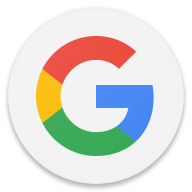 Google官方app下載
165.2M
14.40.32.28.arm64 最新版
Google官方app下載
165.2M
14.40.32.28.arm64 最新版
 道運通(交通運政一網(wǎng)通下載)
30.3M
1.2.8 官方版
道運通(交通運政一網(wǎng)通下載)
30.3M
1.2.8 官方版
 繳付通app交學費下載
15.8M
5.5.2.00 官方版
繳付通app交學費下載
15.8M
5.5.2.00 官方版
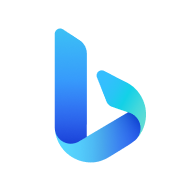 微軟必應(yīng)Bing
45.2M
v27.1.410921305 手機版
微軟必應(yīng)Bing
45.2M
v27.1.410921305 手機版
 谷歌瀏覽器app安卓下載
233.9M
118.0.5993.65 官方正版
谷歌瀏覽器app安卓下載
233.9M
118.0.5993.65 官方正版
 58同城app
102.8M
12.23.1 安卓版【官方版】
58同城app
102.8M
12.23.1 安卓版【官方版】
 國家政務(wù)服務(wù)平臺
86.2M
2.0.5 安卓版
國家政務(wù)服務(wù)平臺
86.2M
2.0.5 安卓版
 國家反詐中心app
41.4M
2.0.11 最新版本
國家反詐中心app
41.4M
2.0.11 最新版本
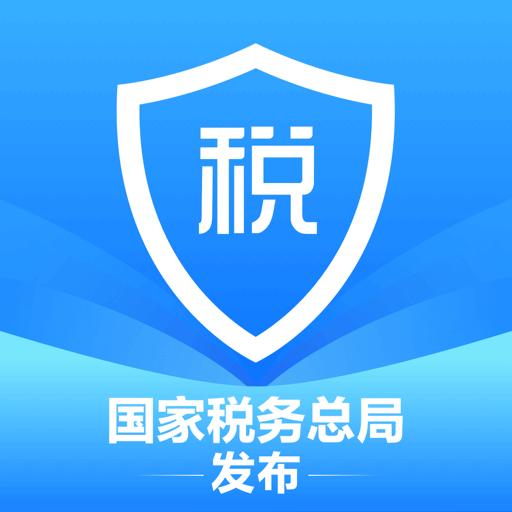 個人所得稅手機app
48.5M
1.9.9 最新版
個人所得稅手機app
48.5M
1.9.9 最新版
 網(wǎng)上國網(wǎng)app
129.0M
3.0.0 最新版
網(wǎng)上國網(wǎng)app
129.0M
3.0.0 最新版
網(wǎng)友評論